Ako zakázať hlásenie chýb v systéme Windows
Funkcia hlásenia chýb v systéme Windows vytvára tieto upozornenia po určitom programe alebo operačný systém s výzvou na odoslanie informácií o probléme spoločnosti Microsoft.
Možno budete chcieť vypnúť hlásenie chýb, aby ste predišli odosielaniu súkromných informácií o vašom počítači spoločnosti Microsoft, pretože nie ste neustále pripojení na internet, alebo len preto, aby ste prestali byť vyzývaní nepríjemnými upozorneniami.
Hlásenie chýb je predvolene povolené vo všetkých verziách systému Windows, ale je ľahké ho vypnúť z oboch Ovládací panel alebo zo služieb v závislosti od vašej verzie systému Windows.
Predtým, ako to urobíte, majte na pamäti, že je to prospešné nielen pre spoločnosť Microsoft, ale v konečnom dôsledku je to dobré aj pre vás, vlastníka systému Windows. Tieto hlásenia posielajú spoločnosti Microsoft dôležité informácie o problémoch s operačným systémom alebo programom a pomáhajú im rozvíjať budúcnosť náplasti a servisných balíkov, vďaka čomu je systém Windows stabilnejší.
Konkrétne kroky, ktoré sa týkajú deaktivácie hlásenia chýb, výrazne závisia od operačného systému, ktorý používate. Pozri Akú verziu systému Windows mám? ak si nie ste istí, ktorý súbor pokynov máte postupovať.
Zakázať hlásenie chýb v systéme Windows 11 a 10
Použi WIN+R klávesovú skratku na otvorenie dialógového okna Spustiť.
-
Zadajte services.msc.
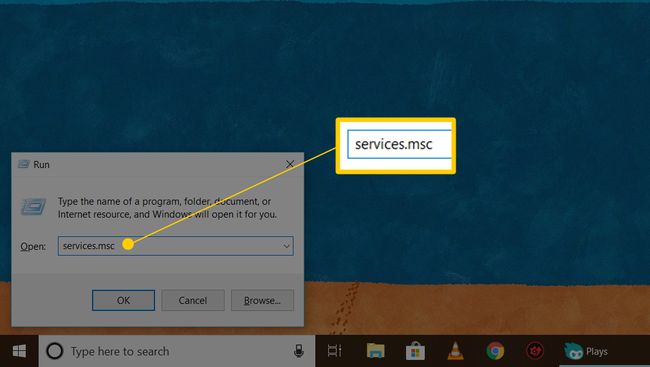
-
Kliknite pravým tlačidlom myši alebo klepnite a podržte Služba hlásenia chýb systému Windows.
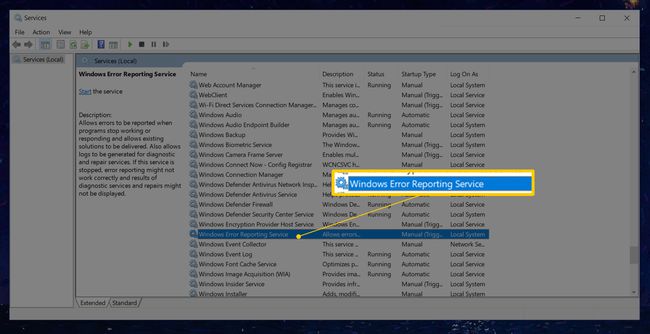
-
Vyberte Vlastnosti.
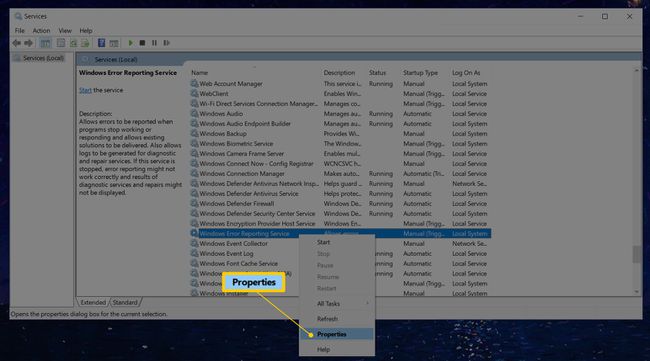
-
Vyberte si Zakázané z ponuky vedľa Typ spustenia.
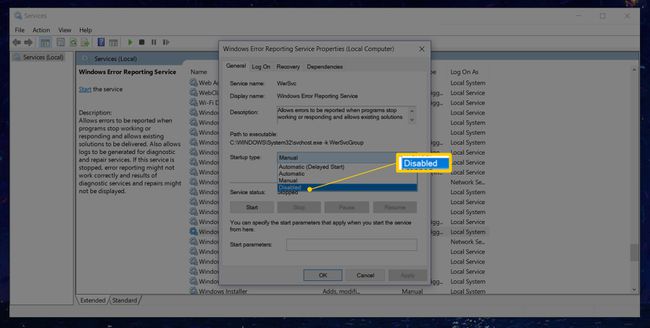
Nedá sa to vybrať? Ak Typ spustenia je sivé, odhláste sa a znova sa prihláste ako správca. Alebo znova otvorte Služby s právami správcu, čo môžete urobiť otvorenie zvýšeného príkazového riadka a potom vykonaním services.mscpríkaz.
-
Vyberte OK alebo Použiť.
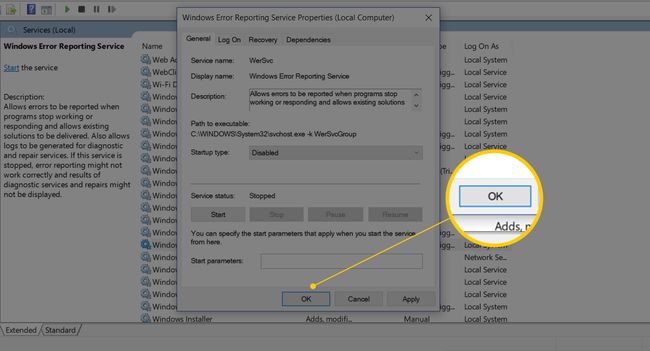
Teraz môžete zatvoriť okno Služby.
Ďalším spôsobom, ako zakázať hlásenie chýb, je cez Editor databázy Registry. Prejdite na kľúč registra vidíte nižšie a potom nájdite hodnotu volal Zakázané. Ak neexistuje, vytvorte novú hodnotu DWORD s presným názvom.
HKEY_LOCAL_MACHINE\SOFTWARE\Microsoft\Windows\Windows Hlásenie chýbMôžete vytvoriť novú hodnotu DWORD z Upraviť > Nový menu v Editore databázy Registry.
Dvakrát kliknite alebo dvakrát klepnite na Zakázaná hodnota zmeňte ho z 0 na 1 a potom ho uložte výberom OK.

Zakázať hlásenie chýb v systéme Windows 8 alebo Windows 7
Otvorte Ovládací panel.
-
Vyberte si Systém a bezpečnosť.
Ak si prezeráte Veľké ikony alebo Malé ikony pohľad na Ovládací panel, vyberte Akčné centrum a preskočte na Krok 4.
Vyberte si Akčné centrum.
Vyberte Zmeňte nastavenia Centra akcií z ľavej strany Akčné centrum okno.
Vyberte Nastavenia hlásenia problémov z Súvisiace nastavenia časť v spodnej časti okna.
-
Vyberte si jednu zo štyroch možností:
- Automaticky skontrolujte riešenia (predvolená možnosť)
- Automaticky skontrolujte riešenia a v prípade potreby odošlite ďalšie údaje zo správ
- Zakaždým, keď sa vyskytne problém, pred kontrolou riešení sa ma opýtajte: Výberom tejto možnosti zostane hlásenie chýb povolené, ale zabránite systému Windows automaticky upozorniť spoločnosť Microsoft na problém. Ak sa vaša obava z hlásenia chýb týka iba ochrany osobných údajov, je to pre vás najlepšia možnosť.
- Nikdy nehľadajte riešenia: Toto úplne zakáže hlásenie chýb v systéme Windows.

Je tu tiež a Vyberte programy, ktoré chcete vylúčiť z prehľadov možnosť, ktorú môžete preskúmať, ak by ste radšej prispôsobili prehľady namiesto toho, aby ste ich úplne zakázali. Je to pravdepodobne viac práce, ako by ste mali záujem, ale táto možnosť existuje, ak ju potrebujete.
Ak tieto nastavenia nemôžete zmeniť, pretože sú sivé, vyberte odkaz v spodnej časti okna Zmeňte nastavenia prehľadu pre všetkých používateľov.
Vyberte si OK na Nastavenia hlásenia problémov okno a potom znova na Zmeňte nastavenia Centra akcií okno. Teraz môžete zatvoriť Akčné centrum okno.
Zakázať hlásenie chýb v systéme Windows Vista
Vyberte si Štart a potom Ovládací panel.
-
Vyberte Systém a údržba.
Ak si prezeráte Klasický pohľad v ovládacom paneli dvakrát kliknite Hlásenia problémov a riešenia a preskočte na Krok 4.
Vyberte si Hlásenia problémov a riešenia.
Vyberte Zmeniť nastavenia na ľavej strane okna.
-
Vyberte si jednu z dvoch dostupných možností:
- Automaticky vyhľadajte riešenia (predvolená možnosť)
- Požiadajte ma, aby som skontroloval, či sa vyskytne problém: Výberom tejto možnosti zostane hlásenie chýb povolené, ale zabráni sa tomu Windows Vista z automatického informovania spoločnosti Microsoft o probléme.
Ak je vašou jedinou starosťou odosielanie informácií spoločnosti Microsoft, tu môžete zastaviť. Ak chcete úplne zakázať hlásenie chýb, môžete tento krok preskočiť a pokračovať podľa zostávajúcich pokynov nižšie.
Vyberte Pokročilé nastavenia.
-
Vyberte si Vypnuté pod Pre moje programy je hlásenie problémov: nadpis.

Zakázanie hlásenia chýb v systéme Windows Vista. Existuje niekoľko pokročilých možností, ktoré môžete preskúmať, ak nechcete úplne vypnúť hlásenie chýb v systéme Windows Vista, ale na účely tohto návodu úplne zakážeme vlastnosť.
Vyberte OK.
-
Vyberte OK na okne s Vyberte spôsob kontroly riešení problémov s počítačom nadpis.
Môžete si všimnúť, že Automaticky vyhľadajte riešenia a Požiadajte ma, aby som skontroloval, či sa vyskytne problém možnosti sú teraz sivé. Dôvodom je, že hlásenie chýb systému Windows Vista je úplne zakázané a tieto možnosti už nie sú použiteľné.
Vyberte Zavrieť. Môžete tiež zatvoriť akýkoľvek iný súvisiaci otvorený systém Windows.
Zakázať hlásenie chýb v systéme Windows XP
Ísť do Štart a potom Ovládací panel.
-
Vyberte Výkon a údržba.
Ak si prezeráte Klasický pohľad v ovládacom paneli dvakrát kliknite systém a preskočte na Krok 4.
Vyberte systém pod alebo vyberte ikonu ovládacieho panela oddiele.
Vyberte Pokročilé tab.
Vyberte Hlásenie chýb v spodnej časti okna.
-
Vyberte si Zakázať hlásenie chýb.

Zakázanie hlásenia chýb v systéme Windows XP. Odporúčame opustiť Ale upozornite ma, keď sa vyskytnú kritické chyby zaškrtávacie políčko začiarknuté. Pravdepodobne ešte chcete Windows XP upozorniť vás na chybu, nie Microsoft.
Vyberte OK na Hlásenie chýbokno.
Vyberte OK na Vlastnosti systému okno.
Teraz môžete zatvoriť Ovládací panel alebo Výkon a údržba okno.
